Cum să setați permisiunile de editare pentru Foi de calcul Google
Publicat: 2023-01-17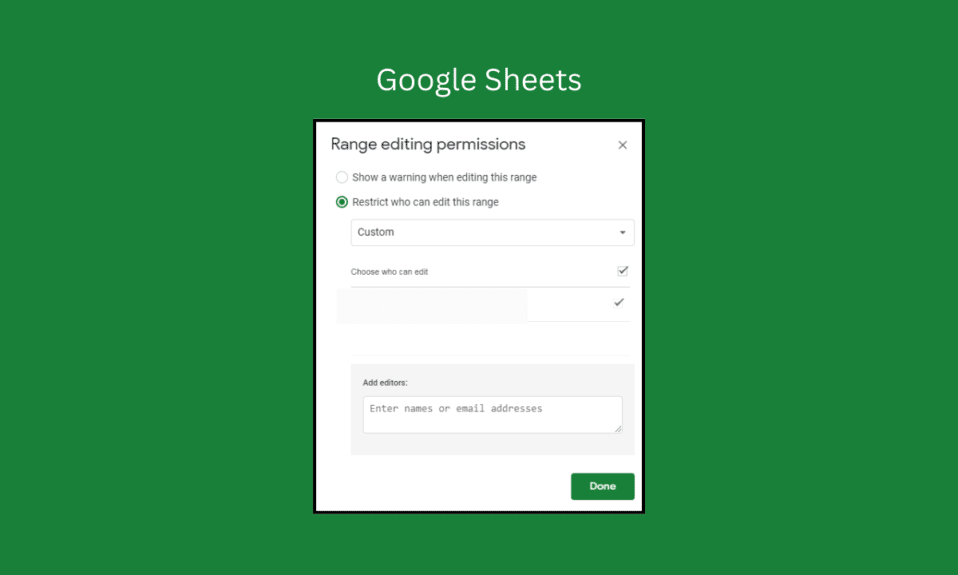
Foi de calcul Google este o aplicație online pentru foi de calcul care face parte din suita de aplicații de birou Google. Le permite utilizatorilor să creeze și să editeze foi de calcul, să le stocheze și să le partajeze online și să colaboreze cu alți utilizatori în timp real. Permisiunile de editare din Foi de calcul Google sunt un instrument incredibil de util pentru colaborare, permițându-vă să atribuiți și să ajustați cu ușurință permisiunile pentru utilizatori pe un document sau o foaie de calcul. Cu aceste permisiuni, vă puteți asigura că persoanele potrivite au acces la documentele și foile dvs. de calcul, păstrând în același timp controlul asupra conținutului dvs. Dacă nu știți cum să setați permisiunile de editare pentru foile de calcul Google, acest ghid este pentru dvs.!
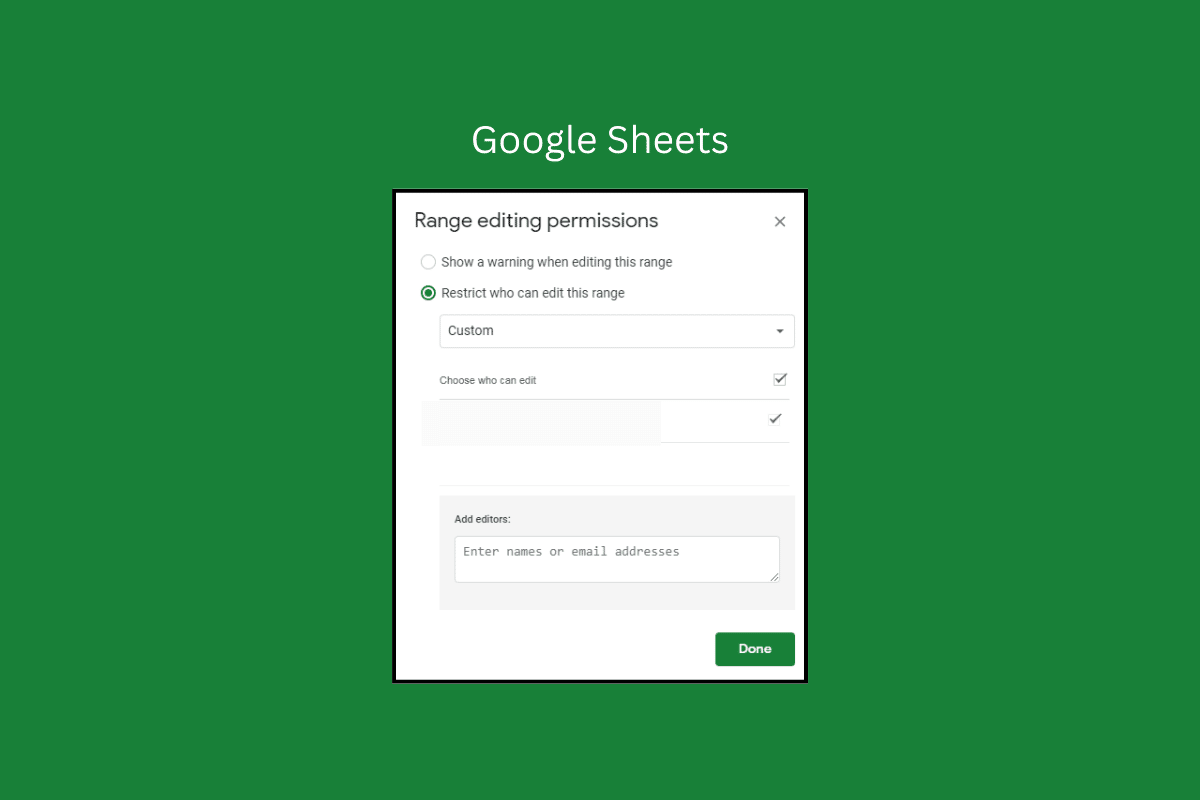
Cuprins
- Cum să setați permisiunile de editare pentru Foi de calcul Google
- De ce companiile preferă Foi de calcul Google?
- Diferite tipuri de permisiuni Google Sheets
- Scopul utilizării permisiunilor Google Sheets
Cum să setați permisiunile de editare pentru Foi de calcul Google
Primul pas pentru a configura permisiunile în Foi de calcul Google este să decideți cine ar trebui să aibă acces. Puteți crea diferite niveluri de acces, cum ar fi Vizualizare pentru persoanele care trebuie doar să vadă foaia de calcul sau Editare pentru cei care trebuie să poată face modificări. Aici, am arătat pașii pentru a permite altora să editeze în Foi de calcul Google.
Odată ce ați decis cine ar trebui să aibă acces, următorul pas este să configurați permisiunile.
1. Pentru a face acest lucru, accesați meniul Fișier din Foi de calcul Google și selectați Partajare > Partajare cu alții .

2. Acum, introduceți adresa de e-mail a persoanei cu care doriți să partajați foaia.
3. Faceți clic pe lista de opțiuni de lângă ea și selectați opțiunea Editor așa cum se arată.
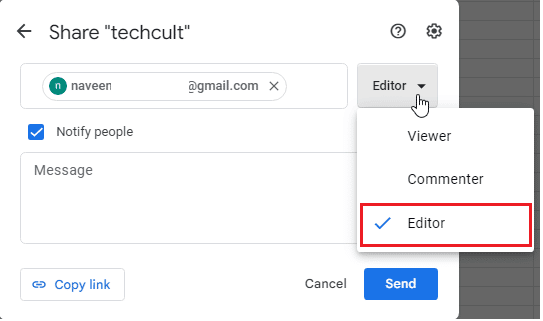
4. Acum, faceți clic pe pictograma Setări din aceeași fereastră și alegeți oricare dintre opțiunile enumerate în funcție de cerințele dvs.
- Spectatorii și comentatorii pot vedea opțiunea de descărcare, imprimare și copiere.
- Editorii pot schimba permisiunile și pot distribui
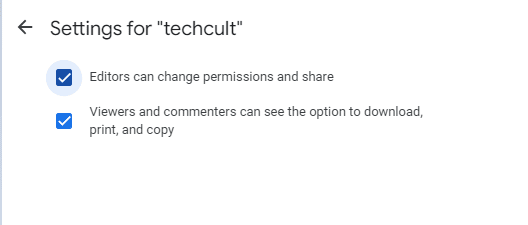
5. Reveniți la ecranul Partajare titlu și acum puteți modifica și accesul general la Restricționat sau Oricine cu linkul , așa cum se arată.
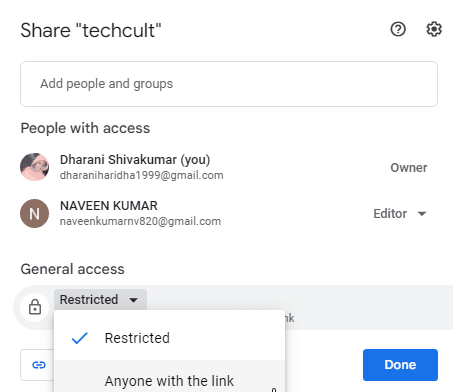
6. După ce ați făcut toate modificările, faceți clic pe Efectuat .
Destinatarul e-mailului va primi foile Google partajate în Mesaje primite.
Dacă ați primit un fișier numai pentru citire/doar comentarii, funcția de acces la editare de solicitare a foilor de calcul Google vă ajută aici.
7. Pentru a solicita acces de editare în foile de calcul Google, deschideți fișierul, selectați butonul Numai Vizualizare/Numai comentariu și faceți clic pe butonul Solicitați acces pentru editare , așa cum se arată.
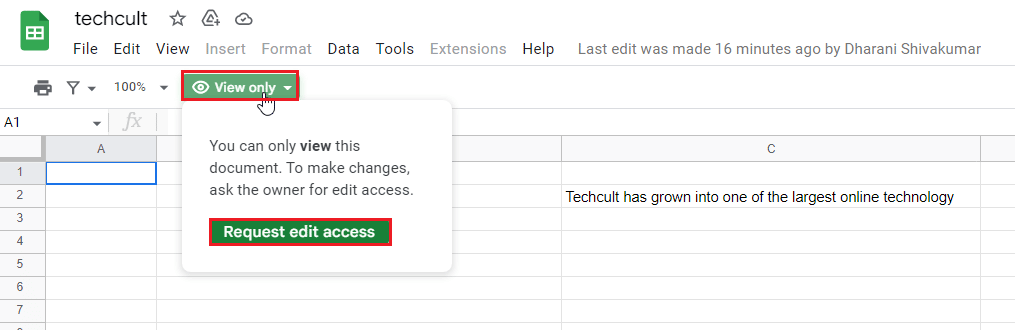
Odată ce solicitarea a fost acceptată de către expeditor, puteți accesa foaia acum. În acest fel, putem permite altora să editeze în Foi de calcul Google.
Citește și: 6 moduri de a elimina duplicatele din Foi de calcul Google
De ce companiile preferă Foi de calcul Google?
Foi de calcul Google este un instrument excelent pentru companii, echipe și persoane care trebuie să urmărească și să organizeze datele. Foi de calcul Google este ușor de utilizat și are o gamă largă de funcții, ceea ce îl face o alegere excelentă pentru organizarea și gestionarea datelor.
Aplicația are o interfață simplă, intuitivă, care facilitează introducerea datelor și crearea de diagrame. Interfața oferă, de asemenea, instrumente de formatare de bază, cum ar fi fontul, culoarea și alinierea. De asemenea, include formule și funcții încorporate, care fac calculele și analiza datelor mult mai simple și mai rapide.
Unul dintre cele mai mari avantaje ale Foi de calcul Google este capabilitățile sale de colaborare. Cu aplicația, mai mulți utilizatori pot lucra pe aceeași foaie de calcul simultan. Acest lucru face mai ușor pentru echipe să colaboreze și să lucreze împreună la proiecte. Foi de calcul Google le permite utilizatorilor să-și partajeze foile de calcul cu alții și să vadă și să comenteze reciproc munca.
Diferite tipuri de permisiuni Google Sheets
Permite utilizatorilor să atribuie trei permisiuni pentru foi Google pentru fiecare nivel de foaie pentru fiecare foaie. Există trei niveluri de permisiune: Vizualizator, Comentator și Editor. Fiecare nivel de permisiune permite utilizatorilor să acceseze foaia într-un mod diferit. Acest lucru permite utilizatorilor să gestioneze cine are acces la fiecare foaie și nivelul lor de acces. De exemplu, este posibil să doriți să acordați nivelul de permisiunea de editor unor foi și nivelul de permisiunea de vizualizare altora.

- Cel mai elementar nivel de permisiune este Viewer , care permite utilizatorilor să vizualizeze datele unei foi, dar nu le permite să facă nicio modificare.
- Următorul nivel este Commenter , care permite utilizatorilor să comenteze o foaie, dar nu să o editeze. Acest lucru este excelent pentru a permite colaborarea fără grija cuiva care modifică sau șterge datele accidental.
- Următorul nivel de permisiune este Editor , în care foile de calcul Google permit altora să editeze datele unei foi. Aceștia pot adăuga, edita sau șterge date din foaie și pot adăuga sau șterge coloane și rânduri cu aceste permisiuni de editare pentru foile Google.
În plus, următorul nivel este Publisher , care permite utilizatorilor să publice o foaie pe web, făcând-o disponibilă publicului. Ultimul nivel de permisiune este Owner , care oferă utilizatorilor control deplin asupra foii. Aceasta include gestionarea permisiunilor, editarea, ștergerea, restaurarea foii și utilizarea funcțiilor avansate, cum ar fi suplimente și editori de scripturi.
Scopul utilizării permisiunilor Google Sheets
Cu funcția de permisiuni Google Sheets, este posibil să colaborați pe foi de calcul cu control asupra cine poate edita, vizualiza sau comenta . Funcția de permisiuni nu numai că ajută la protejarea datelor, ci și asigură că persoanele potrivite din organizația dvs. au accesul potrivit.
- Acest lucru este util în special atunci când lucrați cu date sensibile sau documente confidențiale , deoarece puteți controla cine poate accesa documentul. De asemenea, puteți specifica ce utilizatori pot vizualiza, edita sau comenta anumite părți ale documentului, ceea ce înseamnă că numai persoanele relevante vor avea acces la informații.
- De asemenea, previne modificările accidentale ale documentului , deoarece utilizatorii vor putea să editeze sau să comenteze doar părțile documentului cărora li s-a acordat permisiunea de a face acest lucru.
- Funcția de editare a permisiunilor de foi Google permite mai multor utilizatori să colaboreze la același document . Fiecărui utilizator i se poate atribui un anumit rol, iar proprietarul documentului poate determina cine are acces la ce părți ale documentului.
- Acest lucru facilitează echipele să lucreze la același document, deoarece fiecare utilizator poate lucra la secțiunea sa, iar proprietarul documentului poate fi sigur că nu vor fi aduse modificări în munca lor fără aprobarea acestuia.
- Pentru organizațiile care partajează date sensibile , funcția de permisiuni pentru Foi de calcul Google este o modalitate excelentă de a vă asigura că numai persoanele potrivite pot accesa datele respective.
- De asemenea, puteți partaja documente cu utilizatori externi, permițându-le să colaboreze fără a-și face griji în privința securității.
Citiți și : Cum să adăugați mai multe linii într-o singură celulă în Foi de calcul Google
Întrebări frecvente (FAQs)
Î1. Poate oricine să editeze o foaie de calcul Google?
Ans. Da , oricine are linkul către o foaie de calcul Google îl poate edita. Pentru a partaja o foaie de calcul Google cu cineva, îi puteți trimite un link către document. Apoi pot deschide linkul și pot avea acces deplin la document. Aceștia pot adăuga, șterge și edita orice informație din document, atâta timp cât au permisiunile corecte.
Q2. Cum restricționez accesul în Foi de calcul Google?
Ans. Puteți folosi funcția de control al accesului pentru a restricționa accesul la Foi de calcul Google. Această caracteristică vă permite să configurați permisiuni specifice pentru fiecare individ sau grup de persoane cu acces la document. Puteți seta permisiuni pentru cei care pot vizualiza, edita și comenta documentul. De asemenea, puteți configura o parolă pentru a proteja documentul. Pentru a face acest lucru, accesați fila Partajare din document și faceți clic pe Avansat . Apoi faceți clic pe Set Access Control și selectați permisiunile dorite pentru fiecare persoană sau grup. În cele din urmă, faceți clic pe Salvare pentru a salva modificările.
Q3. Cum modific permisiunile de partajare în Foi de calcul Google?
Ans. Pentru a modifica permisiunile de partajare în Foi de calcul Google, deschideți documentul și selectați butonul Partajare din partea dreaptă sus a ferestrei. Aici, puteți adăuga persoanele cu care doriți să partajați documentul și puteți ajusta permisiunile pentru fiecare persoană. Puteți alege dacă doriți ca aceștia să poată vizualiza, comenta sau edita documentul. După ce ați făcut modificările, faceți clic pe Salvare în partea de jos a ferestrei. Modificările dvs. sunt acum salvate și puteți partaja documentul altora.
Î4. Ce poate face accesul editorului în Foi de calcul Google?
Ans. Accesul editorului în Foi de calcul Google permite utilizatorilor să modifice foile, să adauge și să șteargă date și să sorteze coloanele. De asemenea, le permite să facă modificări minore de formatare, cum ar fi dimensiunea fontului, culoarea fontului și culoarea de fundal. De asemenea, pot adăuga diagrame, grafice și formule și pot insera imagini și videoclipuri. În cele din urmă, pot folosi funcția Activitate pentru a vedea cine a făcut ce modificări și când.
Când configurați permisiunile de editare pentru Foi de calcul Google, primul pas este să determinați cine poate edita foaia. Acest lucru se poate face decidând dacă foaia ar trebui să fie publică sau privată și cine ar trebui să aibă acces la fișă. Foile publice pot fi partajate cu toată lumea din organizație, în timp ce foile private pot fi partajate doar cu anumite persoane.
Recomandat:
- De ce nu funcționează HBO Max pe televizorul meu?
- Ce înseamnă Kik în text?
- Cum să INDEXĂ POTRIVIRE mai multe criterii în Foi de calcul Google
- Cum să combinați două coloane în Foi de calcul Google
În general, configurarea permisiunilor de editare pentru Foi de calcul Google este un pas important în colaborare. Oferă utilizatorilor nivelul de acces corect, protejând totodată foaia de accesul neautorizat. Am dori să aflăm de la tine cum te-a ajutat cel mai mult acest ghid!
